win7系统下载64位旗舰版系统调节麦克风音量大小的方法
时间:2019-03-13 15:19:35来源:装机助理重装系统www.zhuangjizhuli.com作者:由管理员整理分享
平时在电脑上使用耳机和麦克风来进行录音或与好友语音聊天,而将麦克风音量调到最佳状态是才能体验更好的效果,调节麦克风音量大小除了麦克风设备本身和软件调节方法之外,还可以依靠系统自带的功能来调节麦克风的音量,但是对于刚接触到win7系统下载64位旗舰版系统电脑菜鸟用户来说,却不知道该如何去调节麦克风音量大小呢?关于这方面的困扰,对此下面小编就来介绍一下电脑系统麦克风音量调节的方法吧。
1、首先,在电脑桌面上点击电脑桌面左下角的开始按钮,在菜单中选择控制面板;
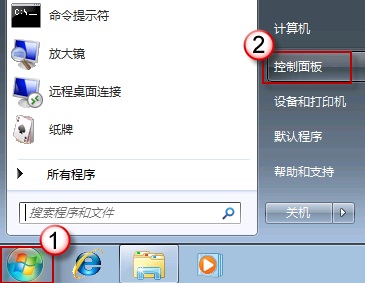
2、然后,在进入控制面板页面,右上角查看方式选择类别,在页面下方找到硬件和声音,打开;
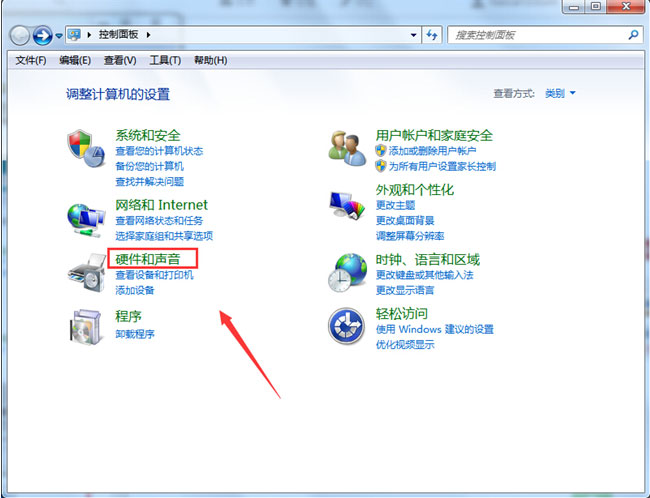
3、在进入硬件和声音页面,在页面中找到声音,打开;
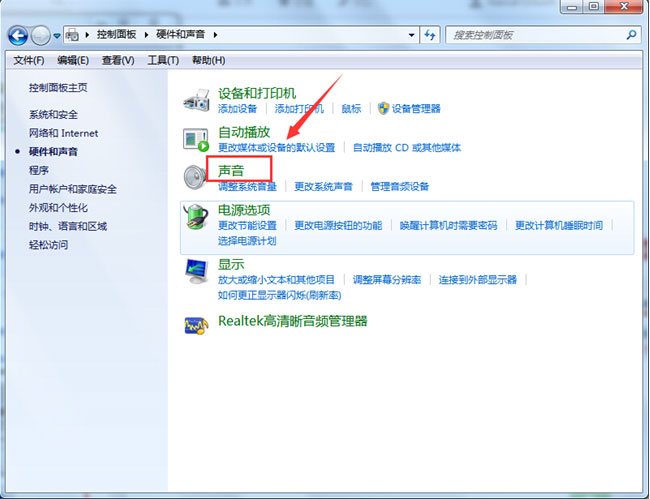
4、在进入声音的设置页面,点击上方的录制进行切换;
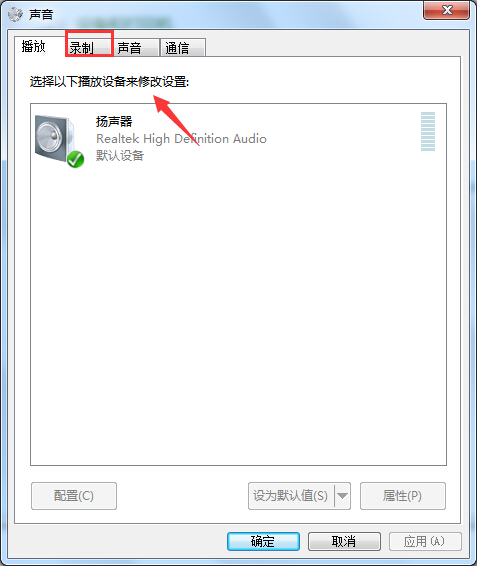
5、接下来,在录制页面窗口中,点击选中外接麦克风,点击右下角的属性(提示:这个时候必须插入麦克风,如果是笔记本内置麦克风则不用);
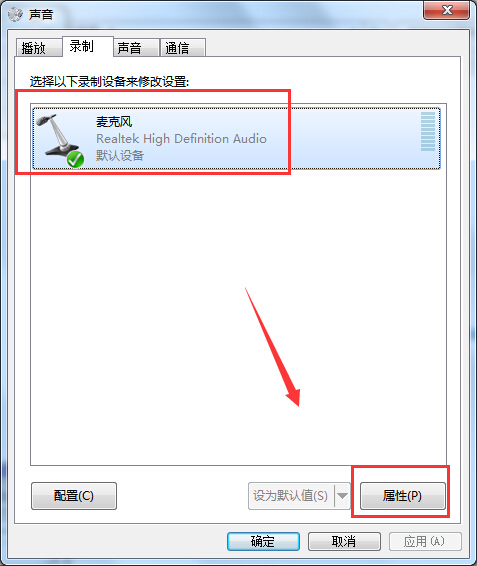
6、在进入外接麦克风设置页面,点击上方的级别进行切换;
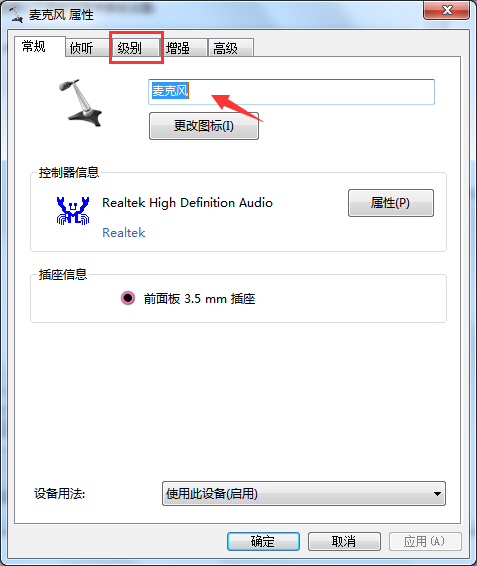
7、这时,最上方就有一个麦克风音量的调节滑动杆,进行手动调节到合适的音量,最后再点击下方的确定按钮即可。
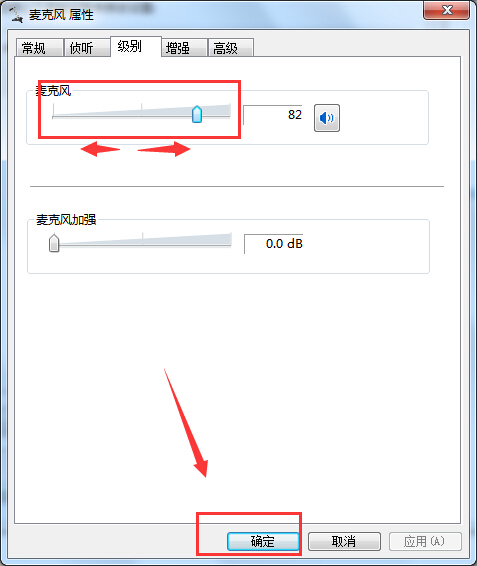
虽然Windows系统桌面没有直接调节麦克风音量的按钮,但是可以按照教程的方法来打开麦克风属性,再根据用户个人需求来调节音量大小,希望这个教程对大家有所帮助。
1、首先,在电脑桌面上点击电脑桌面左下角的开始按钮,在菜单中选择控制面板;
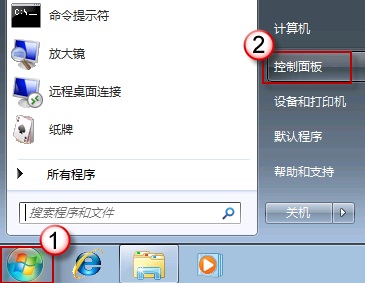
2、然后,在进入控制面板页面,右上角查看方式选择类别,在页面下方找到硬件和声音,打开;
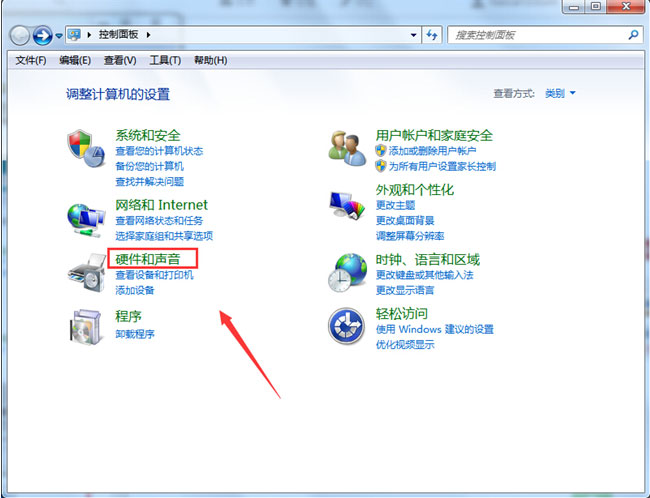
3、在进入硬件和声音页面,在页面中找到声音,打开;
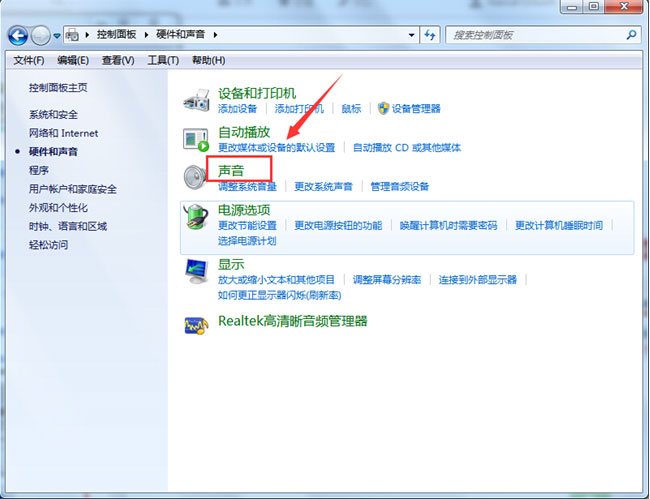
4、在进入声音的设置页面,点击上方的录制进行切换;
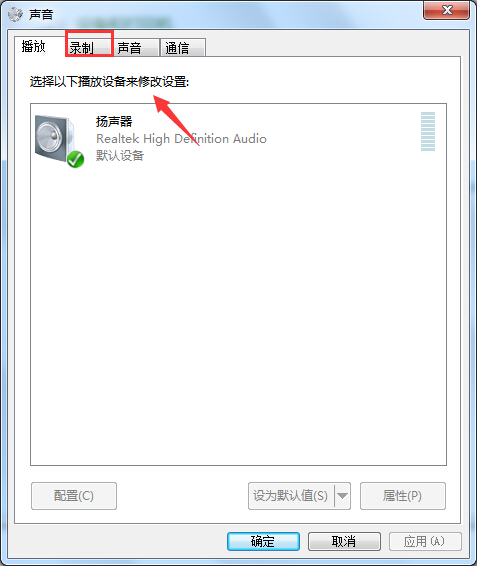
5、接下来,在录制页面窗口中,点击选中外接麦克风,点击右下角的属性(提示:这个时候必须插入麦克风,如果是笔记本内置麦克风则不用);
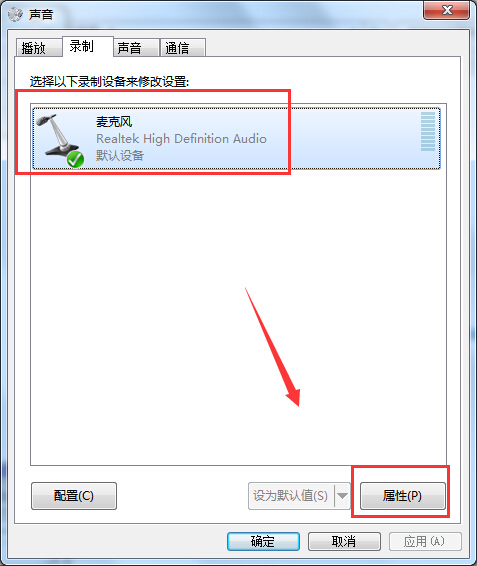
6、在进入外接麦克风设置页面,点击上方的级别进行切换;
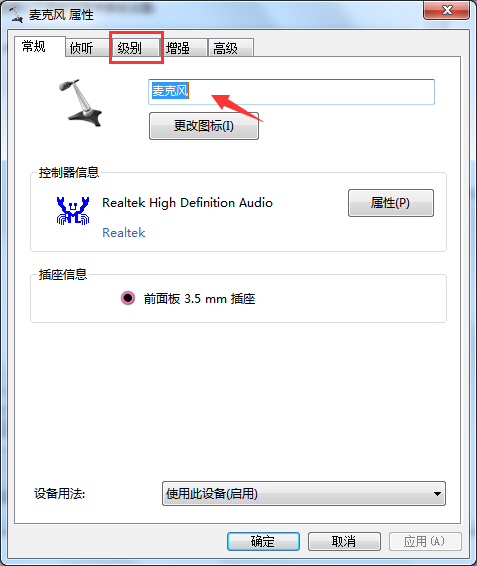
7、这时,最上方就有一个麦克风音量的调节滑动杆,进行手动调节到合适的音量,最后再点击下方的确定按钮即可。
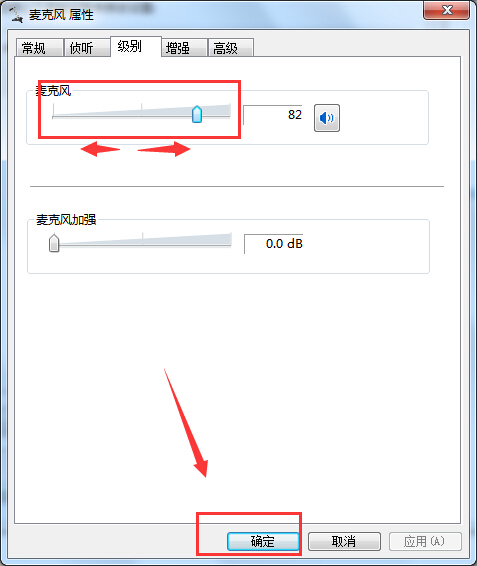
虽然Windows系统桌面没有直接调节麦克风音量的按钮,但是可以按照教程的方法来打开麦克风属性,再根据用户个人需求来调节音量大小,希望这个教程对大家有所帮助。
分享到:
